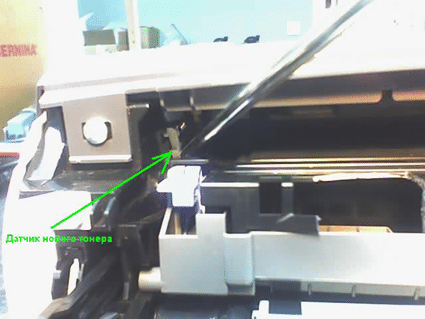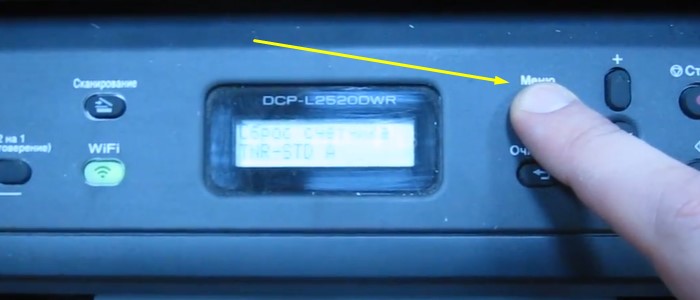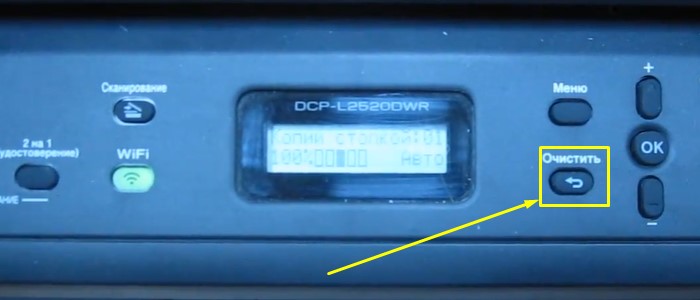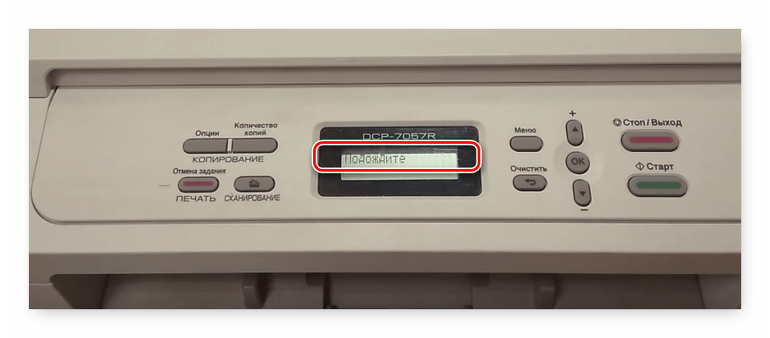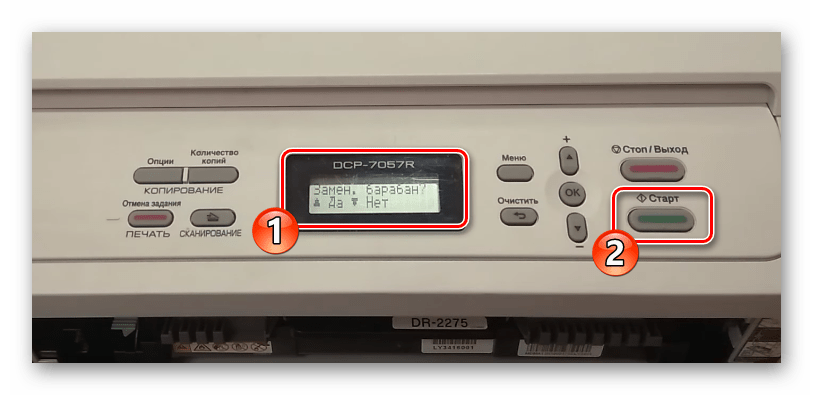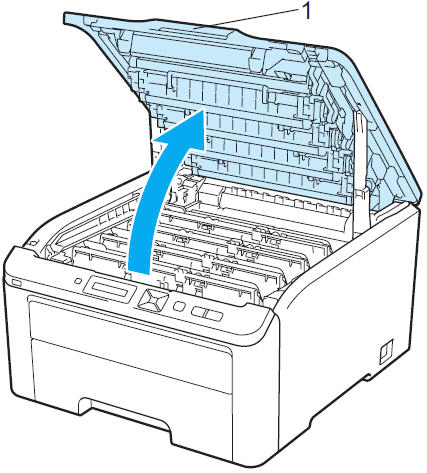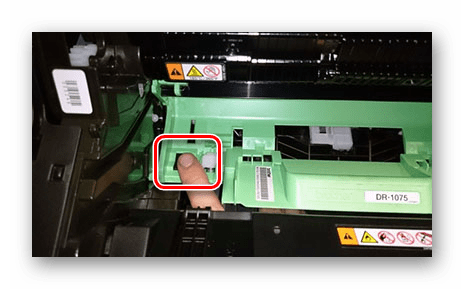- Что значит «Нет тонера»
- Про работу счетчика
- Что делать
- Обнулить счетчик после заправки
- Пример сброса для принтеров Brother
- Тонер действительно закончился
- Неправильная установка картриджа
- Неоригинальный картридж
- Повреждение картриджа
- Обнулить счетчик после заправки
Тонер является порошковым красителем, который заправляется в картриджи лазерных принтеров. Картридж имеет свой ресурс в плане количества распечатываемых страниц за одну заправку. Следовательно, с течением времени краска может закончиться. Поэтому, когда заложенное производителем картриджа и принтера количество отпечатанных листов приближается к запрограммированному (или достигает), на экране принтера или многофункционального устройства начинает писать «Мало тонера», «Нет тонера», «Тонер закончился», «Замените тонер», «Замените картридж» и другие подобные надписи.
Что значит «Нет тонера»
В большинстве случаев подобная надпись значит, что принтер своей программной частью с помощью чипа на картридже определил нулевое количество порошка, что не всегда является правдой (об этом ниже).
Также есть и другие причины надписи на экране устройства:
- неоригинальный или несовместимый картридж, который не предназначен для текущей модели устройства;
- нарушилась работа счетчика;
- некорректная установка картриджа, из-за чего отсутствует контакт с самим принтером;
- повреждение расходника.
Про работу счетчика
Счетчик представляет собой небольшую плату с контактами (микросхему), которая установлена прямо на корпусе картриджа и соединяется с электронной частью принтера.
В микросхему запрограммирован определенный ресурс – объем печати, который выражается в количестве выпущенных страниц за одну заправку.
Например, если ресурс тонер-картриджа составляет 1000 стр., то по приближению к этому числу напишет «Мало тонера». А по достижению числа «1000» принтер полностью перестанет печатать с уведомлением о том, что тонера больше нет. Хотя на самом деле его еще может быть достаточно для печати десятков или даже сотен листов.
Почему так происходит?
Принцип работы счетчика основан на подсчете выпущенных листов, на которые нанесен тонер. Но при подсчете учитывается, что тонер будет нанесен по максимуму. Из этого становится понятно, что надпись не всегда показывает реальную картину оставшегося тонера.
Если допустить, что листы заполняются текстом всего наполовину, то, по логике, в тубе с тонером должно остаться еще 50% порошка. А вот устройство печати все равно начнет показывать сообщение об израсходовании тонера.
Зачем так сделано?
- Первая причина банальна и коварна, заключается в том, чтобы пользователь покупал новый оригинальный картридж, принося больше прибыли компании, выпускаемой печатающую технику.
- Если тонера действительно не будет, а печать начнется, то без порошка начнут выходить из строя другие узлы техники. Поэтому микросхема также является способом контроля безопасной работы принтера или МФУ.
Как действовать? Нужно проанализировать качество печати.
- Если информация на странице пропечатываться хуже, чем ранее, а с каждым листом все больше ухудшается, то подсчет показывает примерно реальную картину. В таком случае требуется дозаправка тонера, или стоит поменять картридж на новый, если есть такая возможность.
- Если же качество оттиска на прежнем уровне и никаких изменений не замечено, то лучше достать картридж, вынуть пробку с тубы и посмотреть на количество порошковой краски. Это делается, чтобы точно убедиться в достаточном объеме тонера. В таком случае можно ничего не менять и даже на некоторое время не заправлять. Достаточно выполнить сброс, описанный далее, и продолжить пользоваться принтером.
Что делать
Обнулить счетчик после заправки
Когда не следует обнулять? – В случае заметного ухудшения печатаемой информации на бумаге. Это означает реальный факт, что тонера уже оставалось мало, следовательно, необходимо досыпать новый порошок.
Если же и после заправки принтер пишет, что нет тонера, нужно обнулить счетчик, ведущий подсчет распечатанных страниц.
Если на принтере сбоку есть окошко для считывания копий, чтобы надпись больше не показывалась, достаточно заклеить этот просвет непрозрачной изолентой. При этом свет больше не будет падать на фотоэлемент, который считывает отпечатанные страницы, и печать прекратится только после полного использования красителя.
В случае отсутствия подобного окошка счетчик обнуляется через настройки самого принтера (пример для устройства Ricoh):
- Кликаете на «Параметры пользователя».
- Нажимаете на «Ок».
- Дожидаетесь, когда на экране появится сообщение «Сбросить счетчик тонера», кликаете на «Ок».
- Стрелками перемещаетесь по меню настроек и находите пункт «Включить», кликаете на «Ок».
Пример сброса для принтеров Brother
В принтерах Brother обнулить счетчик можно аппаратным методом, при этом нужно вмешаться в механику печатающего устройства:
- Включаете печатающее устройство, дожидаетесь, пока оно перестанет шуметь.
- С левой стороны устройства отсоединяете рычаг и засовываете его в корпус.
- Вытаскиваете заправленный картридж, взяв его за специальную ручку.
- Разделяете его на 2 составляющих: фотовал и емкость с тонером. Это можно сделать, нажав на крепеж сбоку.
- Часть с фотовалом вставляете обратно в принтер.
- Отверткой зажимаете датчик открытия, имитируя таким образом закрытую крышку.
- Когда шестерни начнут вращаться, отжимаете флажок и снова зажимаете его.
- Через 4 с снова повторяете процедуру дважды. При этом важно, чтобы после второго нажатия флажок оставался в зажатом положении.
- Когда принтер затихнет, отпустите датчик, имитирующий закрытую крышку.
- Соберите расходник и установите на место.
- Закройте крышку принтера и протестируйте его.
Другой вариант сброса подробно показан в видео.
Есть также программный метод сброса для популярных моделей:
Изменение настроек производится после полной остановки работы устройства, то есть оно должно быть включено, но при этом не издает громкого шума. Чтобы обнулиться, нужно открыть крышку и нажать последовательно кнопки «Стоп/Очистить», «Старт» и «Вверх». Последней нажимается «Вниз», на дисплее появятся нули. Теперь можно нажать «Ок» и закрыть крышку.
Тонер действительно закончился
Есть несколько признаков того, что в принтере на самом деле закончился тонер:
- качество печати снижается с каждым последующим днем;
- на странице возникают белые полоски;
- текст имеет неравномерную окраску;
- на цветном изображении заменяются цвета, когда заканчивается даже один из красителей.
Также, если устройство с дисплеем, могут появляться соответствующие значки. А если экрана нет, то может замигать индикация на корпусе, например, начать моргать кнопка «Toner».
Если мало тонера, картридж нужно заправить или заменить. Сбрасывать чип не рекомендуется без дозаправки, все равно через небольшой объем печати придется заправиться.
Чтобы на некоторое время продлить работу лазерного принтера и закончить распечатку документа, извлекаете из него картридж, встряхиваете, качаете из стороны в сторону, устанавливаете на место и продолжаете печать.
Заправка производится по следующему алгоритму:
- Выключите устройство с кнопки, затем выньте кабель с розетки. Откройте крышку, за которой расположен картридж. Это может быть передняя или верхняя крышка. Если печатает МФУ, то сначала поднимается крышка сканера, а под ней потом поднимается основная крышка.
- Тяните картридж на себя за специальную ручку. Может потребоваться отщелкнуть защелки, убрать крепежные элементы, или просто немного повернуть картридж. Но в большинстве случаев картридж просто тянется на себя.
- Отделите часть с тубой от драм-картриджа (часть с фотобарабаном). Отделение происходит нажатием на флажок с одного из краев картриджа (на рис. ниже синий флажок справа).
- Теперь следует открыть отсек с тонером. Действия будут отличаться для каждого производителя и модели. Где-то придется просто вынуть пластиковую пробку, где-то дополнительно открутить несколько винтов отверткой, а иногда в отсеке вообще не предусмотрено заправочное отверстие. В последнем случае придется проделать отверстие, например, ножом или паяльником, но потом также придется его и качественно заделать, чтобы была полная герметичность.
- Засыпьте порошок в тубу.
- Закройте тубу, соберите картридж и вставьте обратно в аппарат.
- Последним шагом сбрасываете чип и проверяете печать.
Есть картриджы, где тонер всыпается совершенно подругому, например, как показано в обзоре ниже.
Кроме самой заправки всегда рекомендуется высыпать отработанный тонер с бункера отработки и аккуратно почистить все элементы драм-картриджа – магнитный и фотовал, лезвие очистки и дозировки, корпус (изнутри и снаружи).
Нужно помнить, что на некоторые модели принтеров снимается гарантия, если не заменять их расходники, а заправлять. Также бывает, что устройство не поддерживает перезаправленные расходники, что влечет за собой необходимость покупать каждый раз новые.
Неправильная установка картриджа
Если причина в картридже, оповещение о его неправильной установке появится сразу же на экране устройства. Особенно актуальна причина, если вставляется совершенно новый только купленный картридж. Проблема устраняется так:
- Вынимаете картридж.
- Протираете пазы ватой, смоченной спиртовым раствором.
- Устанавливаете его заново, дождавшись специфического щелчка.
- Закрываете крышку аппарата и продолжаете печать.
С нового расходника перед размещением внутри устройства обязательно снимаются все защитные пленки.
Неоригинальный картридж
Производители офисной техники часто устанавливают на своих устройствах специальные чипы, блокирующие возможность использовать расходники, изготовленные другими компаниями. Оригинальный расходник стоит дорого, но при покупке более дешевой совместимой модели невозможно ею воспользоваться из-за установленного чипа. Если принтер перепрошить, то он больше не будет показывать уведомление об отсутствии порошка при установке неоригинального расходника.
Разблокировку чипа должен делать только профессионал.
В некоторых моделях принтеров Samsung устанавливается не чип, а предохранитель. Чтобы возобновить работу устройства, нужно сжечь его. Для этого в гнездо на передней части картриджа устанавливается слабый предохранитель на 0,0625А. Он сжигается при первом же включении устройства, и проблема решается.
Повреждение картриджа
Если неправильно или неаккуратно транспортировать принтер, на картридже могут возникнуть дефекты. Единственным выходом является замена детали. Если даже после этого будет появляться сообщение об отсутствии тонера, следует обращаться в сервисный центр.
Мало тонера
Сообщение Мало тонера означает, что ресурс тонер-картриджа скоро закончится (но на данный момент тонер-картридж ещё не закончился). Рекомендуется продолжать использовать текущий тонер-картридж, если качество печати хорошее. Замените тонер-картридж, если качество печати становится неприемлемым или если на дисплее появилось сообщение Замените тонер.
Однако к моменту появления сообщения Замените тонер лучше иметь новый оригинальный тонер-картридж Brother наготове.
Данное устройство Brother имеет раздельные фотобарабан и тонер-картридж. Убедитесь, что производится замена только тонер-картриджа, а не фотобарабана. Чтобы узнать, чем тонер-картридж отличается от фотобарабана, см. вопрос «Чем различаются тонер-картридж и фотобарабан?»
ПРИМЕЧАНИЕ: Компания Brother настоятельно рекомендует использовать только оригинальные (произведённые компанией Brother Industries, Ltd.) фотобарабаны и тонер-картриджи Brother. Лазерные принтеры Brother разработаны специальным образом для работы с определёнными температурами, точно соответствующими составу каждого конкретного тонера Brother. Каждые индивидуальные компоненты разработаны для совместной работы друг с другом для обеспечения качества и надёжности. Использование неоригинальных расходных материалов Brother может повлиять на работу механизмов устройства, качество печати и надёжность устройства. Гарантия Brother не распространяется на любые неисправности, вызванные использованием фотобарабанов, тонер-картриджей или тонера сторонних производителей.
> Информацию о модели тонер-картриджа см. на странице «Расходные материалы и принадлежности».
Если, по вашему мнению, сообщение Мало тонера появилось слишком рано, имейте в виду следующее:
- Оригинальные тонер-картриджи из комплекта поставки могут иметь стартовую, стандартную или повышенную ёмкость. Ёмкость тонер-картриджа из комплекта поставки зависит от модели устройства и страны приобретения.
-
Число страниц, которые можно напечатать с помощью тонер-картриджа, зависит от различных факторов, включающих формат бумаги, количество страниц на задание печати, объём печати на каждой странице, размер шрифта и содержимое печати, такое как графики, таблицы и т.д. Стандартным документом для печати является страница 215,9 x 279,4 мм с 4%-5% заполнением страницы, такая как небольшая записка или письмо 1500 символов. Для заданий печати с большими шрифтами, большим количеством графики и таблиц и/или большим объёмом заполнения страницы чёрным цветом требуется намного больше тонера, и при печати таких страниц ресурс тонер-картриджа закончится быстрее.
* Приблизительная ёмкость тонер-картриджа указывается в соответствии со стандартом ISO/IEC 19798.
Если тонер-картридж был заменён, а на дисплее продолжает отображаться сообщение об ошибке, см. вопрос «Я заменил тонер-картридж, а на дисплее продолжает отображаться сообщение «Тонер закончился» или «Замените тонер».»
- Перейти на страницу «Контакты»
Связанные модели
DCP-9010CN, MFC-9120CN, MFC-9465CDN
Отзывы о материалах
Чтобы помочь нам улучшить поддержку пользователей, просим вас поделиться своим мнением, ответив на вопросы ниже.
Данная статья для самостоятельного сброса сообщения о необходимости заменить тонер. Сообщение может выглядеть как: Замените тонер картридж, Замените тонер, Заканчивается тонер, Replace toner cartridge.
Возможно у вас стартовый картридж Brother, в котором не предусмотрен механизм сброса счётчика картриджа, либо после заправки механизм не сработал. Также статья может быть полезна тем, что вы можете сбросить сообщение о необходимости замены тонер картриджа, тем самым допечатав остатки тонера в картридже до конца.
Так как картриджей Brother несколько видов, как и самих аппаратов, механизм сброса отличается.
Как сбросить сообщение о замене тонера в картриджах TN-2335/TN-2375
- Открываем переднюю крышку;
- Нажимаем и удерживаем кнопку «Меню» пока на экране не появится сообщение «Сброс счетчика TNR-STD A»;
- Нажимаем кнопку «ОК»;
- Стрелкой вверх выбираем «Сброс»;
- Нажимаем кнопку «Стоп/Выход» и закрываем крышку.
Как сбросить сообщение о замене тонер картриджа TN-2235/TN-2275/TN-2290/TN-2090/TN-2080
- Открыть крышку принтера.
- Нажать на принтере кнопку «Очистить» (CLEAR / кнопка с оборотной стрелкой).
- Нажать клавишу «Старт» (START / кнопка, подкрашенная зелёной полоской).
- Быстро нажать + или – (кнопки со стрелочками вверх и вниз).
- Выставить на экране 00 (два нуля) на счётчике, используя клавиши +/- (вверх/вниз).
- Нажать кнопку «ОК» (между кнопками вверх и вниз).
Как сбросить сообщение о замене тонера в картриджах TN-1075/TN-1095
Через панель для моделей DCP-1602, 1610, 1612, 1623, 1510, 1512:
- Нажать меню — информация об устройстве — сброс фотобарабана
- Зажать и удерживать кнопку ОК, пока не появится надпись сброс и выход
- Нажать Старт и сразу стрелку вниз
- Стрелками вниз или вверх выбрать на экране цифры 00
- Нажать ОК, появится надпись «Принято»
- Всё сброшено, кнопкой назад выйти
Через лоток:
- Вынимаем тонер-картридж. В аппарате оставляем только драм-картридж (там где фотобарабан)
- Через лоток бумаги просовываем руку и зажимаем флажок сброса. Он находится в левой части драм-картриджа в прямоугольном отверстии (на фото)
- Удерживая флажок зажатым вниз, закрываем крышку.
- Как только запустится двигатель (характерное жужжание), отпускаем флажок и через 1,5 — 2 секунды зажимаем снова. Держим до остановки двигателя.
- Смотрим, что пишет аппарат на табло.
- Если снова горит «Замените тонер», повторите процедуру.
- Если вышел в готовность, устанавливаем обратно тонер-картридж и пользуемся.
Сброс у принтера Brother hl-1223W
Нажмите кнопку питания семь раз, когда устройство включено. (Оба светодиода будут мигать дважды, и загорится светодиод готовности.)
Теперь BROTHER HL-1223W продолжит печать, пока тонер не закончится.
Как сбросить сообщение о замене тонера в картриджах TN-2075/TN-2135/TN-2175
Инструкция для принтера:
- Вставить картридж в принтер и включить с открытой крышкой.
- Нажать на рычаг флажка
.3. При нажатом датчике флажка нажать второй датчик – датчик закрытости крышки
4. Через несколько секунд принтер начнет прокручивание картриджа ( Вы это услышите). Как только это произойдет, отожмите датчик флажка, но не трогайте датчик крышки.
5. Дождитесь, пока принтер выйдет на готовность.
6. Отожмите датчик крышки, закройте крышку.
Инструкция для МФУ:
1.Выключите питание, вставьте картриджи, оставьте открытой крышку.
2. Отсоедините рычаг 1 от крышки и вставьте его внутрь МФУ
3. Нажмите отверткой датчик 2 и датчик 3 рис.4. (2 – датчик нового картриджа, 3 – датчик закрытости крышки)
4. При нажатых 2 и 3 ждете пока МФУ начинает крутиться внутри. Сначала Вы услышите слабый шум вентилятора. И через некоторое время – существенно более сильный шум прокрутки механизма.
5. Через 1 секунду после того, как МФУ начал прокручиваться внутри, отжать датчик 2, но не отжимать 3.
6. После того, как МФУ перестанет крутиться, отжать 3, прикрепить рычаг 1 обратно и закрыть крышку. МФУ готов к работе.
Как сбросить сообщение о замене тонер картриджа TN-2085
- Для начала включите принтер, после чего аккуратно откройте его переднюю крышку.
- Выключите принтер с открытой крышкой.
- Теперь нажмите на кнопку «GO» и удерживайте ее во время включения устройства.
- Дождитесь, пока все 3 индикатора загорятся – помимо «READY».
- Если вы все верно выполнили, то можете отпустить кнопку «GO».
- Нажмите на «GO» и отпустите ее – повторите так два раза.
- Выждите небольшую паузу, продолжительностью примерно 1,5–2 секунды, после чего 5–6 раз нажмите и отпустите ту же самую кнопку.
- Если индикатор «Toner» перестанет гореть, то поздравляем – счетчик тонера обнулился, и вы можете спокойно печать.
- В конце остается лишь закрыть переднюю крышку принтера, выключить и включить его. Обязательно распечатайте несколько пробных страниц.
Как сбросить сообщение о замене тонера и фотобарабана в цветных моделях 9020/3140/3170/9330
При возникновении ошибки у принтера Brother 9020 приоткрываем верхнюю крышку, нажимаем * и удерживаем порядка 2-3 секунд. В открывшемся списке производим выбор картриджа или фотобарабана нужного Вам цвета.
Для принтера Brother 3140 для устранения данных ошибок правильным будет, приоткрытие верхней крышки включенного принтера и единовременным нажатием клавиш «Secure» и «Сancel». Выбрав необходимый для сброса цветной картридж или фотобарабан производим нажатие «ОК» и «Вверх».
Правильными действиями для устранения ошибок тонера и фотобарабана для цветного принтера Brother 3170 будет приоткрывание верхней крышки и одновременное нажатие клавиш принтера «Secure» и «Сancel». В появившемся меню сброса на дисплее печатающего устройства производим выбор картриджа необходимого Вам цвета или же фотобарабана. Далее нажимаем кнопки «ОК» и «Вверх».
Для устранения возникших ошибок, связанных с заменой тонера или фотобарабана у многофункционального печатающего в цвете устройства Brother 9330. Необходимо сделать следующее: Приоткрывается верхняя крышка, нажимается * и удерживается порядка 2-3 секунд. В списке меню выбирается фотобарабан или картридж нужного Вам цвета.
Заправка картриджей и ремонт с выездом
Сброс печки и комплекта ПБ в Brother
Данная инструкция подходит для сброса счётчиков тонера и барабана в следующих МФУ:
- Brother DCP-L2500DR, DCP-L2520DWR, DCP-L2540DNR, MFC-L2700DWR
Сброс счётчика тонера
Если ваш аппарат пишет «Мало тонера» или «Замените тонер«, то заправкой картриджа здесь дело не ограничится. В МФУ Brother есть специальный счётчик, который отсчитывает количество напечатанных листов. И независимо от того, заправлен ли картридж или нет — он будет оповещать о закончившемся тонере после определённого количества листов. Эта функция нужна для того, чтобы сигнализировать владельцу аппарата о замене тонера. Если вы столкнулись с данной проблемой и принтер отказывается печатать и выдаёт вышеупомянутое сообщение, но его необходимо обнулить. Делается это очень легко:
- Включаем принтер.
- Открываем переднюю крышку, потянув на себя (красные стрелки на фото)
- Зажимаем кнопку «Меню» и держим несколько секунд пока на экране не появится надпись «Сброс счетчика TNR-STD A»
- Далее жмём «ОК» и у вас на экране появляется такая надпись:
- На принтерах Brother DCP-2500dr, 2520dwr, 2540dnr надо нажать стрелку вверх. На аппаратах Brother MFC-L2700DWR, L2701DW, L2703DW нужно нажать цифру 1 на панели принтера.
- Проделав предыдущий пункт вы сбросили счетчик тонера. Теперь надо нажать красную кнопку «Стоп/Выход» и закрыть переднюю крышку.
- Принтер должен выйти в готовность и можете им спокойно пользоваться.
На этом сброс счетчика тонера можно считать оконченным. Такой сброс можно делать сколько угодно раз пока в картридже действительно не закончится тонер.
Принтер не всегда получается сбросить с первого раза — это нормально. Так что потренируйтесь и со второго-третьего раза у вас обязательно получится!
Для большей наглядности, приводим видео-инструкцию по сбросу счётчика тонера:
Сброс счётчика барабана
Обнуление счетчика фотобарабана в МФУ Brother требуется в случае, когда на дисплее МФУ высвечивается надпись «Замените барабан».
- Открываем переднюю крышку.
- Зажимаем кнопку «ОК» на несколько секунд, пока на экране не появится надпись «Заменить фотобарабан?»
- На принтерах Brother DCP-2500dr, 2520dwr, 2540dnr надо нажать стрелку вверх. На аппаратах Brother MFC-L2700dwr, L2701dw, L2703dw нужно нажать цифру 1 на панели принтера.
- Закрываем переднюю крышку.
- Счетчик фотобарабана сброшен!
Если у вас не получается сбросить счётчики, хотите заправить картридж или возникла иная проблема, Вы всегда можете вызвать нашего специалиста, а также позвонить по номеру 8(800)505-40-52 (звонок бесплатный) и получить консультацию.

Для нанесения текста или изображения принтеры Brother используют специальный краситель – тонер. Этот материал используют в лазерных принтерах для заправки картриджей. В чёрно-белых моделях применяют черный тонер, а в цветных – набор из 4 основных оттенков. Тонер является расходным материалом, после того, как он заканчивается, необходимо заменить или заправить картридж.
Уведомления на экране Brother
На дисплее компьютера появляется надпись на русском или английском языке, говорящая о том, что закончился тонер или необходима его замена. На некоторых моделях принтеров Brother зажигается лампочка возле соответствующей надписи.
Появление сообщения можно объяснить несколькими причинами:
- Действительно закончился тонер, в этом случае необходима заправка или замена картриджа. После появления надписи можно отпечатать не более 200 листов, после чего датчик заблокирует печать. Снижение чёткости распечатка подтверждает правильность появления сообщения. Чтобы окончательно убедиться в этом, можно запустить компьютерную программу или нажать кнопку, отображающую данные о количестве порошка.
- Неправильная установка картриджа или загрязнение контактов. Необходимо протереть контакты влажным ватным диском, проверить правильность установки.
- Использование неоригинального картриджа. Производители принтеров Brother препятствуют использованию картриджей других брендов, оснащают технику специальным чипом, блокирующим работу устройства. Необходима перепрошивка оборудования.
- Неисправность счетчика копий. Это возможно, если сохранились данные от предыдущего картриджа.
- Повреждение контейнера с тонером.
Появление надписи об отсутствии тонера в принтере Brother может свидетельствовать о другой поломке, причину которой может установить только специалист.
Сброс сообщения об ошибке на принтере Brother
Если картридж недавно заправлен, а техника выдает надпись «мало тонера» или «замените тонер», необходимо обнулить счётчик, который учитывает количество отпечатанных копий. Функция этого устройства – своевременный сигнал хозяину о замене картриджа. Необходимо удалить устаревшие данные.
Процесс обнуления заключается в следующем:
- Выключите принтер.
- Откройте крышку, извлеките картридж.
- Нажмите синий флажок на правой стороне, разделите картридж на 2 части.
- Вставьте в принтер драм-картридж (зелёную часть).
- Удалите бумагу из лотка, просуньте руку внизу и нащупайте флажок сброса. Нажмите его.
- Закройте принтер.
Как только принтер начал гудеть, уберите палец с флажка, через 2 секунды снова зажмите. Фиксируйте флажок, пока мотор не перестанет вращаться. После остановки принтера поднимите крышку, соберите картридж. На экране должна появиться надпись или загореться зелёная лампочка. В стартовых моделях картриджей Brother этот флажок отсутствует, его можно приобрести в магазине или обратиться в сервисный центр. Компания Mister-print24 осуществляет ремонт принтеров Brother всех моделей.
Тысячи клиентов оценили наши преимущества:
- оперативный приезд мастера в любую точку Санкт-Петербурга и области;
- проведение несложного ремонта на месте, в случае серьезной поломки заберём принтер Brother в сервисный центр;
- имеем возможность достать комплектующие от любой модели оргтехники;
- работаем с физическими и юридическими лицами, для компаний предусматриваем выгодные расценки на ремонт, абонентское обслуживание, заправку.
С прайс-листом вы можете ознакомиться на нашей странице, сделать онлайн вызов специалиста.
Принтеры Brother показывают сообщение «Замените тонер» сразу после заправки картриджа только по одной причине — не был обнулен счетчик. Для этого достаточно в процессе сборки расходника взвести шестерню с флажком сброса на стартовые позиции.
Но если у вас комплектный картридж, который приобретался вместе с принтером, тогда сбрасывать счетчик тонера следует программно через панель управления аппаратом.
У разных линеек лазерных принтеров и картриджей Brother алгоритм действий для решения данной проблемы может отличаться. Внимательно ознакомьтесь с инструкциями.
- Убрать сообщение о замене тонера Brother TN-1075
- Убрать сообщения о замене тонера Brother TN-2335 / TN-2375
- Убрать сообщение о замене тонера Brother TN-2090
Убрать сообщение о замене тонера Brother TN-1075
Дополнительную информацию про флажок сброса, установленный на картриджах TN-1075, ищите [здесь].
Программное обнуление счетчика не требует разборки комплектующих.
Шаг №1. Выньте тонер-картридж с драм-юнитом (фотобарабаном) и разъедините обе детали.
Шаг №2. Установите фотобарабан обратно без картриджа.
Шаг №3. Засуньте руку через лоток подачи бумаги, чтобы дотянуться до рычажка сброса. Нажмите на него.
Шаг №4. Закройте крышку принтера. Не отпуская кнопку, включите устройство.
Шаг №5. Как только заработает двигатель аппарата, отпустите рычажок на 1 секунду, а потом снова его зажмите. После окончания прогрева принтера счетчик будет сброшен.
Вставьте тонер-картридж и запустите печать.
Убрать сообщения о замене тонера Brother TN-2335 / TN-2375
Brother TN-2335 / TN-2375 обнуляются по стандартной схеме следующими способами:
- посредством флажка сброса [инструкция];
- вводом определенных команд на принтере.
Шаг №1. Откройте переднюю крышку принтера и на продолжительное время зажмите кнопку «Меню».
На экране появится надпись «TNR-STD A» — сброс до стартовой емкости картриджа.
Переключив значение кнопками «Вверх / Вниз», можно выбрать обнуление до стандартной емкости «TNR-STD B» (TN-2335) или повышенной — «TNR-STD HC» (TN-2375).
Шаг №2. Нажмите сразу кнопку «ОК», а потом стрелку «Вверх», чтобы подтвердить сброс счетчика тонера.
Закройте крышку и выйдите из сервисного меню единоразовым нажатием кнопки «Назад».
Убрать сообщение о замене тонера Brother TN-2090
Шаг №1. Включите принтер и откройте переднюю крышку.
Шаг №2. Нажмите «Назад / Очистить» — «Старт» — стрелку «Вверх» — стрелку «Вниз».
Когда на дисплее отобразится «00», смело нажимайте «ОК» и закрывайте крышку. Счетчик сброшен.
Если вы заправляете картридж TN-2090 своими руками, тогда от программного сброса можно отказаться. Просто установите шестерню с флажком счетчика тонера, как указано на скриншоте.
Нужно сбросить сообщение «Замените тонер», а необходимой вам инструкции не нашлось? Напишите в комментариях модель принтера и получите квалифицированную помощь!
Сброс счетчика тонера Brother DCP-1512r/HL-1110r/MFC-1810r
Если ваш аппарат пишет «Мало тонера» или «Замените тонер«, то одной заправки здесь будет недостаточно. В принтерах Brother есть счетчик, отсчитывающий количество напечатанных листов. Эта функция нужна для того, чтобы сигнализировать владельцу аппарата о замене тонера. Если счетчик выдает нам вышеупомянутые сообщения о том, что печатать нельзя и просит заменить тонер, его нужно обнулить. Делается это следующим нехитрым образом:
- Включаем принтер
- Открыв верхнюю крышку, вынимаем картридж
- Далее его нужно разделить на две части (нажав синий флажок справа). Должно получиться так:
- Вставляем в принтер только драм-картридж (зеленый)
- Убрав всю бумагу из лотка, просовываем руку снизу и ищем пальцем флажок сброса (красная стрелка на картинке). Далее зажимаем его.
- Не отпуская флажок, закрываем верхнюю крышку принтера
- Как только начнет крутиться двигатель принтера (вы заметите когда он начнет гудеть), отпускаем палец с флажка на 2 секунды и снова зажимаем. Держим флажок зажатым, пока мотор не перестанет крутиться
- Когда принтер остановится, поднимаем крышку, вставляем тонер-картридж в зеленый корпус драм-картриджа и закрываем крышку
На этом сброс счетчика тонера можно считать оконченным. На экране должно быть написано «Копии стопкой» (в МФУ DCP-1510/1512) и должна гореть одна зеленая лампочка (в принтерах HL-1110/1112).
Если вдруг у вас не получится обнулить принтер с первого раза, ничего страшного, со второго-третьего раза все обязательно сработает.
Возможно вам покажется более наглядной видео-инструкция по вышеупомянутому сбросу:
Сброс счетчика барабана
Обнуление счетчика фотобарабана на принтерах Brother DCP-1510R, DCP-1512R, MFC-1810R, MFC-1815R требуется в случае, когда на дисплее МФУ высвечивается надпись «Замените фотобарабан».
- Нажмите кнопку «Меню» на панели принтера
- С помощью стрелок Вверх «+» или Вниз «—» выберите пункт «Информация об устройстве» на дисплее. Нажмите «ОК»
- Далее с помощью стрелок +» или Вниз «—» выберите пункт «Сброс. фотоб.» на дисплее
- Нажмите и удерживайте в течение трех секунд кнопку «ОК»
- Чтобы подтвердить сброс барабана, нажмите кнопку Вверх «+»
- Счетчик фотобарабана обнулился, нажмите кнопку «Стоп/Выход», чтобы выйти из меню
- Аппарат готов к работе
Отзывы и трекбеки отключены.
Содержание
- Сбрасываем счетчик тонера принтера Brother
- Способ 1: Программный сброс тонера
- Способ 2: Ручной сброс
- Вопросы и ответы
Практически все модели принтеров и МФУ компании Brother оснащены специальным встроенным механизмом, который ведет учет отпечатанных страниц и блокирует подачу краски после предполагаемого ее окончания. Иногда пользователи, заправив картридж, сталкиваются с проблемой, при которой тонер не был обнаружен или появляется уведомление с просьбой его замены. В таком случае для продолжения печати нужно сбросить счетчик краски. Сегодня мы расскажем о том, как сделать это самостоятельно.
Приведенные ниже инструкции будут оптимальными для большинства моделей печатных устройств от Brother, поскольку все они имеют схожую конструкцию и довольно часто оснащены картриджем TN-1075. Мы рассмотрим два способа. Первый подойдет пользователям МФУ и принтеров со встроенным экраном, а второй же является универсальным.
Способ 1: Программный сброс тонера
Разработчики создают для своего оборудования дополнительные функции по обслуживанию. Среди них находится инструмент по сбросу краски. Запускается он только через встроенный дисплей, поэтому и подойдет не всем юзерам. Если же вы тот счастливый обладатель устройства с экраном, выполните следующие действия:
- Включите многофункциональное устройство и ожидайте, когда оно будет готово к работе. Во время отображения надписи «Подождите» не стоит ничего нажимать.
- Далее откройте боковую крышку и нажмите на кнопку «Очистить».
- На экране вы увидите вопрос о замене барабана, чтобы запустить процесс нажмите на «Старт».
- После того, как с экрана пропадет надпись «Подождите», нажмите несколько раз на стрелки вверх и вниз, чтобы высветилось число 00. Подтвердите действие нажатием на «ОК».
- Закройте боковую крышку, если на экране появилась соответствующая надпись.
- Теперь вы можете перейти в меню, передвигаться по нему с помощью стрелок, чтобы ознакомиться с состоянием счетчика на данный момент. Если операция прошла успешно, его значение будет равняться 100%.
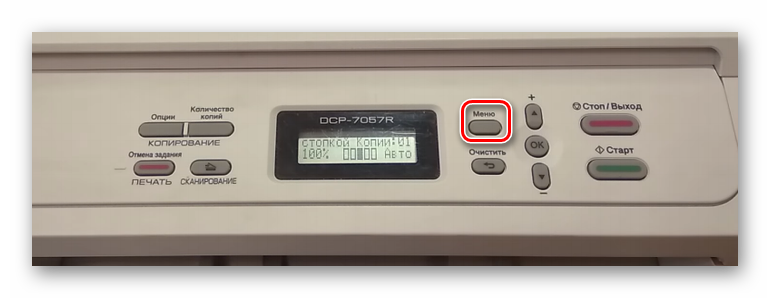
Как видите, обнуление краски через программный компонент – дело несложное. Однако не у всех имеется встроенный экран, к тому же этот способ не всегда является эффективным. Поэтому рекомендуем обратить внимание на второй вариант.
Способ 2: Ручной сброс
На картридже Brother имеется датчик сброса. Его требуется активировать вручную, тогда произойдет успешное обновление. Для этого нужно самостоятельно извлекать комплектующие и выполнять остальные действия. Вся процедура выглядит следующим образом:
- Включите принтер, но не подключайте к компьютеру. Обязательно извлеките бумагу, если она установлена.
- Откройте верхнюю или боковую крышку, чтобы получить доступ к картриджу. Делайте это действие, учитывая конструктивные особенности вашей модели.
- Извлеките картридж из оборудования, потянув его на себя.
- Разъедините картридж и барабанную часть. Данный процесс интуитивно понятен, нужно лишь снять защелки.
- Вставьте барабанную часть обратно в девайс так, как она была установлена ранее.
- Датчик обнуления будет находиться с левой стороны внутри принтера. Вам необходимо просунуть руку через лоток подачи бумаги и пальцем нажать на этот датчик.
- Удерживайте его и закройте крышку. Ожидайте начала работы механизмов аппарата. После этого отпустите датчик на секунду и снова нажмите. Держите до тех пор, пока двигатель не остановится.
- Осталось только вмонтировать картридж обратно в барабанную часть и можно приступать к печати.
Если после сброса двумя способами вы все еще получаете уведомление о том, что тонер не обнаружен или краска закончилась, рекомендуем проверить картридж. При необходимости его следует заправить. Сделать это можно в домашних условиях, используя прилагаемую к девайсу инструкцию, или обратиться за помощью в сервисный центр.
Мы разобрали два доступных метода обнуления счетчика тонера на принтерах и МФУ компании Brother. Стоит учитывать, что некоторые модели обладают нестандартной конструкцией и используют картриджи другого формата. В таком случае лучшим решением будет воспользоваться услугами сервисных центров, поскольку физическое вмешательство в комплектующие может спровоцировать сбои в работе устройства.
Читайте также:
Решение проблемы с застрявшей в принтере бумагой
Решение проблем с захватом бумаги на принтере
Правильная калибровка принтера
Еще статьи по данной теме:
Принтер помогает пользователю компьютера выводить результаты своей работы (тексты, графики, фото) на твердые носители. В качестве последних выступают бумага или полимерная пленка. Несмотря на набирающий популярность электронный документооборот, потребность в распечатке информации еще велика. Рефераты, курсовые, тексты выступлений, другие файлы удобнее просматривать и корректировать на бумаге.
Чтобы полученная информация была четкой и яркой периферийное печатное устройство должно работать без сбоев. Необходимо регулярно проводить его профилактические осмотры и менять картриджи.
Но даже при правильном уходе, прибор дает сбои в работе. В этой публикации мы рассмотрим причины и правила поведения при появлении сообщения «Нет тонера в принтере». Оно свидетельствует о возникших проблемах с печатным устройством.
Что означает «нет тонера в принтере»
Такое сообщение останавливает процесс печати и вызывает недоумение у пользователя. Особенно удивляет и заставляет волноваться такая надпись, если прошло совсем немного времени после последней заправки картриджа.
Понимание значения слова «тонер» и основные проблемы, возникающие в работе принтера при его отсутствии, позволят сэкономить нервные клетки и легко устранить неполадку.
Что такое тонер
Краска, с помощью которой печатное устройство делает оттиски на твердых носителях называется тонером. По внешнему виду тонер – это черный или цветной порошок. Им заправляются картриджи, которые используются при работе лазерных принтеров. Вещество нагревается в контейнере до температуры 200 градусов, начинает плавиться и на бумаге появляются печатные символы.
В монохромных моделях применяется порошок черного цвета. В полноцветных при смешивании краски черного, желтого, розового и синего оттенков получается цветная картинка, фото или текст.
Важно! Тонер безопасен для человека, когда он нагревается до нужной температуры. Поэтому при смене картриджей следует надевать перчатки и респиратор, а помещение, в котором они хранятся регулярно проветривать либо оборудовать кондиционером. Попав в легкие или дыхательные пути порошок наносит вред здоровью.
Почему нет тонера
Надпись, уведомляющая пользователя о невозможности дальнейшей работы МФУ, появляется в следующих случаях:
- Тонер действительно закончился.
- Неправильная установка контейнера с порошком в печатное устройство.
- Тонер-картридж не отвечает модели принтера.
- Сбой в работе счетчика копий.
- Повреждение контейнера.
Эти проблемы легко может устранить рядовой пользователь.
Что делать, если появилось сообщение об отсутствии тонера
Порошок в картридже закончился
Понять это легко: с каждым днем качество печати ухудшается, появляются белые полосы, текст окрашен неравномерно, на цветной картинке происходит замена цветов. Если появились такие сигналы картридж следует заменить или заправить.
Совет! Маленькая хитрость поможет закончить срочную работу. Емкость с порошком аккуратно вынуть из МФУ, встряхнуть несколько раз и покачать из стороны в сторону в продольном направлении. Такие действия позволят напечатать до двух десятков копий.
Контейнер неправильно установлен
При такой проблеме сообщение появляется сразу после установки нового картриджа. Его необходимо вынуть, пазы протереть ваткой, смоченной в спирте и установить обратно до щелчка. Затем закрыть крышку принтера и продолжить работу.
Неоригинальный картридж
Для того чтобы пользователи покупатели расходные материалы фирмы-производителя печатного устройства, на нем устанавливается чип, не позволяющий использовать товары других фирм. «Родной» расходник стоит дорого и подобрав более дешевую, но качественную модель, можно сэкономить оборотные средства. Проблема решается перепрошивкой печатного устройства, после которой сообщение об отсутствии тонера при установке неуникального картриджа не будет приходить.
Важно! Задачу разблокировки чипа лучше доверить профессионалу.
Сбой в работе счетчика копий
Сообщение появляется в случае не обнуления количества распечатанных копий, выполненных предыдущим картриджем.
Устранить проблему несложно, если боковая крышка устройства для печати оборудована окошком для считывания копий. Окошко заклеивается непрозрачной изолентой. Теперь свет на фотоэлемент, считающий количество отпечатанных листов не попадает и печать будет остановлена только при полном использовании красящего порошка.
Если такого окошка нет, обнулить счетчик можно изменив настройки самого принтера:
- Кликаем по кнопке «Параметры пользователя».
- Нажимаем ОК.
- Ждем на мониторе появления сообщения «Сбросить счетчик тонера», нажимаем ОК.
- В меню настроек ищем, используя стрелки, пункт «Включить», жмем ОК.
- Счетчик обнулен.
Важно! Проводить работы нужно после полной остановки МФУ.
Поврежден контейнер
Неправильная транспортировка или небрежное обращение могут привести к дефектам контейнера. в таком случает его следует заменить.
Если сообщение возникает после устранения вышеперечисленных проблем, следует обратиться в сервисный центр, специалисты которого проведут диагностику устройства, обнаружат неполадки и устранят их.

Для нанесения текста или изображения принтеры Brother используют специальный краситель – тонер. Этот материал используют в лазерных принтерах для заправки картриджей. В чёрно-белых моделях применяют черный тонер, а в цветных – набор из 4 основных оттенков. Тонер является расходным материалом, после того, как он заканчивается, необходимо заменить или заправить картридж.
Уведомления на экране Brother
На дисплее компьютера появляется надпись на русском или английском языке, говорящая о том, что закончился тонер или необходима его замена. На некоторых моделях принтеров Brother зажигается лампочка возле соответствующей надписи.
Появление сообщения можно объяснить несколькими причинами:
- Действительно закончился тонер, в этом случае необходима заправка или замена картриджа. После появления надписи можно отпечатать не более 200 листов, после чего датчик заблокирует печать. Снижение чёткости распечатка подтверждает правильность появления сообщения. Чтобы окончательно убедиться в этом, можно запустить компьютерную программу или нажать кнопку, отображающую данные о количестве порошка.
- Неправильная установка картриджа или загрязнение контактов. Необходимо протереть контакты влажным ватным диском, проверить правильность установки.
- Использование неоригинального картриджа. Производители принтеров Brother препятствуют использованию картриджей других брендов, оснащают технику специальным чипом, блокирующим работу устройства. Необходима перепрошивка оборудования.
- Неисправность счетчика копий. Это возможно, если сохранились данные от предыдущего картриджа.
- Повреждение контейнера с тонером.
Появление надписи об отсутствии тонера в принтере Brother может свидетельствовать о другой поломке, причину которой может установить только специалист.
Сброс сообщения об ошибке на принтере Brother
Если картридж недавно заправлен, а техника выдает надпись «мало тонера» или «замените тонер», необходимо обнулить счётчик, который учитывает количество отпечатанных копий. Функция этого устройства – своевременный сигнал хозяину о замене картриджа. Необходимо удалить устаревшие данные.
Процесс обнуления заключается в следующем:
- Выключите принтер.
- Откройте крышку, извлеките картридж.
- Нажмите синий флажок на правой стороне, разделите картридж на 2 части.
- Вставьте в принтер драм-картридж (зелёную часть).
- Удалите бумагу из лотка, просуньте руку внизу и нащупайте флажок сброса. Нажмите его.
- Закройте принтер.
Как только принтер начал гудеть, уберите палец с флажка, через 2 секунды снова зажмите. Фиксируйте флажок, пока мотор не перестанет вращаться. После остановки принтера поднимите крышку, соберите картридж. На экране должна появиться надпись или загореться зелёная лампочка. В стартовых моделях картриджей Brother этот флажок отсутствует, его можно приобрести в магазине или обратиться в сервисный центр. Компания Mister-print24 осуществляет ремонт принтеров Brother всех моделей.
Тысячи клиентов оценили наши преимущества:
- оперативный приезд мастера в любую точку Санкт-Петербурга и области;
- проведение несложного ремонта на месте, в случае серьезной поломки заберём принтер Brother в сервисный центр;
- имеем возможность достать комплектующие от любой модели оргтехники;
- работаем с физическими и юридическими лицами, для компаний предусматриваем выгодные расценки на ремонт, абонентское обслуживание, заправку.
С прайс-листом вы можете ознакомиться на нашей странице, сделать онлайн вызов специалиста.
Что значит нет тонера в принтере
Нередко многие пользователи печатающих устройств сталкиваются с необходимостью решения следующей задачи: нет тонера в принтере что это. Дело в том, что после заправки в некоторых случаях на экране принтера или компьютера высвечивается сообщение «мало тонера», «замените тонер» (replace toner) или «требуется замена тонер картриджа». В некоторых случаях устройство может просить пользователя о следующем действии: вставьте карту тонера. Такие надписи выходят в том случае, если заблокирован датчик копий устройства или картридж находится в неисправном состоянии. Но наиболее частой причиной является именно первая. Для её решения потребуется выполнить сброс счётчика.
Подробнее о проблеме
Итак, если ваше печатающее устройство пишет «замените тонер», то решить данную проблему можно с помощью двух разных способов, каждый из которых является проверенным и довольно эффективным: программным и аппаратным. На некоторых картриджах, например, Brother, чтобы минимизировать риск появления такой ошибки после заправки картриджа необходимо тщательным образом заклеить окошко на его боковой крышке, воспользовавшись непрозрачной лентой. Дело в том, что после того как тонер начинает заканчиваться, свет проникая через данное окошко приводит в действие датчик, который выводит на дисплей устройства или монитор ПК надпись «мало тонера» или остаток количества красящего вещества (toner remaining). Затем в действие вступает датчик отсчёта копий, который после печати примерно двух сотен копий автоматическим образом блокирует работу принтера или МФУ. После этого выйдет ошибка «добавьте тонер», хотя тонера в емкости картриджа может хватить еще на печать нескольких десятков, а может быть и сотен листов.
Аппаратный способ
Если ваш принтер пишет о том, что в нем осталось мало тонера или он и вовсе сообщает, что пришло время поменять тонер-картридж (replace toner), то попробовать решить эту проблему можно с помощью аппаратного метода. Данный метод подходит для многих аппаратов компании Brother. Под ним подразумевается непосредственное вмешательство в механику печатающего устройства, в связи с чем далеко не каждый пользователь оргтехники может воспользоваться им.
Прежде всего, перед тем как приступить непосредственно к работе по устранению вышеописанной проблемы, необходимо включить принтер или МФУ и дождаться, пока шум, исходящий от устройства, станет заметно тише. После этого аккуратно отсоедините рычаг с левой стороны принтера и засуньте его в корпус. Затем потихоньку вытащите картридж, взяв его за специально предназначенную для данного действия ручку. Разделите извлеченную деталь на составные части, а именно: на фотобарабан и тонер-картридж. Для решения данной задачи нажмите на крепление, находящееся сбоку. Затем вставьте часть с фотобарабаном в свое печатающее устройство.
Зажмите датчик открытия, воспользовавшись отверткой, чтобы сымитировать наличие крышки, находящейся в закрытом состоянии. Также придётся имитировать наличие картриджа, зажав для этой цели флажок. Как только вы заметите, что шестерни начали крутиться отожмите флажок, после чего снова нажмите. За 4 секунды вам следует выполнить данную процедуру два раза. Без практики вам вряд ли удастся решить эту задачу с первого раза. При этом важно, чтобы после второго нажатия на флажок он остался в зажатом положении.
Дождитесь, пока устройство утихнет, чтобы отпустить датчик, имитирующий закрытую панель, которую вы всё это время удерживали при помощи отвёртки. Далее соедините рычаг с передней крышкой и установите обратно на место собранный расходный материал. Закройте крышку и протестируйте проделанную работу.
Также под аппаратным способом подразумевается физическая замена чипа картриджа, данная процедура, как правило, проводится при заправке лазерного картриджа. Узнать ней подробнее вы сможете, ознакомившись с разделом инструкции по заправке
Программный способ
Данный способ является самым простым, т.к. он требует всего лишь нажатий на несколько кнопок. Чтобы воспользоваться им вам в первую очередь следует включить МФУ или принтер и подождать, пока он выполнит все предварительные подготовки и значительно уменьшит уровень издаваемого шума. Только после этого можете открыть переднюю крышку устройства.
Нажмите один раз на кнопку «Стоп», в качестве которой в некоторых моделях используются некоторые другие кнопки: «Назад» и «Отмена». Затем нажмите на «Старт» и «Вверх». В конце вам остаётся несколько раз нажать на кнопку «Вниз» до тех пор, пока на экране вы не увидите нули. Как только они появились на мониторе, нажмите на «ОК» и аккуратно закройте крышки печатающего устройства.

В целом один из двух описанных способов должен помочь вам решить проблему, которая была описана в самом начале статьи. Но если вы неуверены в своих силах или решить проблему самостоятельно вам не удалось, то лучше обратитесь к мастерам сервисного центра. В противном случае, пытаясь откручивать и вытаскивать те или иные детали устройства, вы можете нанести ему существенный урон, в результате чего может даже потребоваться покупка новой оргтехники подобного типа.
Имейте в виду, что описанные способы подходят далеко не ко всем моделям принтеров. Для получения более подробных инструкций выберете модель своего устройства в правом боковом меню и ознакомьтесь с описанием решения проблемы на вашем устройстве
Оценка статьи:
Загрузка…